Förbi är de dagar då trådbunden mus var en grej. Trådlös mus är mer bekväma och behändiga enheter som föredras av de flesta användare. Ett av de föredragna valen för den trådbundna musen är Logitech M325-musen. Precis som andra datorer behöver trådlösa möss också relevanta kompatibla drivrutiner för att kommunicera med ditt operativsystem. Och för att förbättra din upplevelse släpper tillverkarna ofta drivrutinsuppdateringar. Som saknade eller skadade drivrutiner kan leda till flera problem, är det lämpligt att hålla Logitech M325-musprogramvaran uppdaterad.
Vissa användare stötte dock på problem när de laddade ner Logitech M325-drivrutinerna på Windows 10 eller andra enheter. Om du också är en av dem är den här guiden för dig. Följande avsnitt förklarar stegen för manuella och automatiska metoder för att ladda ner och uppdatera Logitech M325-musdrivrutiner på dina Windows-enheter.
Metoder för att ladda ner och uppdatera Logitech M325-drivrutin Windows 10, 11
Läs följande alternativ och använd den metod som är lämplig för dig för att ladda ner, installera och uppdatera Logitech trådlösa mus M325-drivrutiner på enheter med Windows 11, 10 eller äldre versioner.
Metod 1: Manuell nedladdning och uppdatering av drivrutin för Logitech M325
Den vanligaste metoden för nedladdning av drivrutiner för Logitech M325 är från tillverkarens officiella webbplats. Logitech erbjuder snabba drivrutinsuppdateringar för att förbättra prestanda och buggfixar. Så om du har grundläggande tekniska färdigheter och information om ditt system kan du ladda ner drivrutiner manuellt.
Se till att du är medveten om Windows-versionen och dess typ för att identifiera kompatibla drivrutiner och ladda ner dem till ditt system. När du har den här informationen är här stegen för att ladda ner Logitech M325-musdrivrutiner:
- Öppna Logitechs officiella webbsida i din webbläsare.
- Leta upp fliken Support på den övre panelen och klicka på den för att expandera. Tryck på alternativet Nedladdningar som finns under den här fliken.

- Bläddra och expandera Möss och pekare kategori.
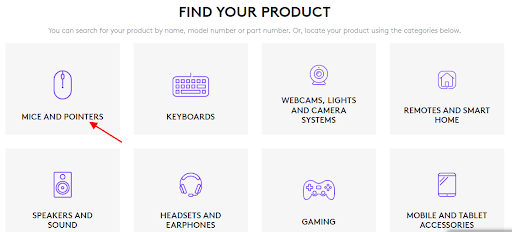
- Skriv i sökfältet M325.
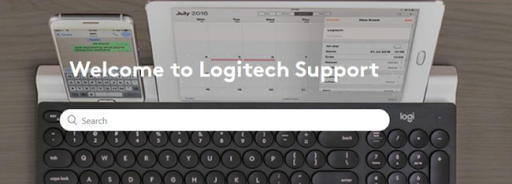
- Klicka på alternativet Mer och sedan på Nedladdningar. Identifiera den kompatibla Logitech M325-musdrivrutinen med din Windows-version och tryck på Ladda ner nu knappen bredvid.
- Starta om din dator för att installera Logitech M324-musdrivrutinen Windows 10-uppdatering.
Denna manuella metod är endast lämplig för användare som är tekniskt skickliga. Men om du inte vill investera tid i att ladda ner Logitech M325-musprogramvaran manuellt, gå vidare till följande metoder.
Läs också: Hur man uppdaterar Logitech Mouse Driver i Windows 11,10 PC
Metod 2: Uppdatera Logitech M325-drivrutinen via Enhetshanteraren
Med det inbyggda Windows-verktyget, dvs. Enhetshanteraren, kan du ladda ner eller uppdatera Logitech M325-musdrivrutinen på enheter med Windows 10, 11 eller äldre versioner. Följ stegen nedan för att installera den senaste Logitech M325-musmjukvaran på din PC på ett delvis automatiskt sätt.
- Tryck Windows och R tangenterna tillsammans för att öppna dialogrutan Kör. Ange kommandot devmgmt.msc och klicka på OK för att öppna Enhetshanteraren.

- I listan dubbelklicka på Mus och andra pekdon kategori för att hitta din Logitech trådlös mus M324 drivrutiner.
-
Högerklicka på Logitech M324-musdrivrutinen Windows 10, eller respektive version och tryck på Uppdatera drivrutinen alternativ.

- I nästa fönster som visas på skärmen, välj alternativet för automatisk sökning (först) för att ladda ner den senaste drivrutinsuppdateringen för Logitech M325.

- Vänta tills drivrutinsuppdateringen installeras automatiskt och starta om datorn för att installera den uppdaterade Logitech M324-drivrutinen.
Vill du inte uppdatera drivrutiner manuellt? Det finns en helautomatisk metod för att ladda ner Logitech M325-musdrivrutiner eller andra systemdrivrutiner. Gå vidare till nästa alternativ för att ladda ner systemdrivrutiner automatiskt och på nolltid.
Läs också: Hur man laddar ner Logitech K270-drivrutin Windows 10,11
Metod 3: Använd Bit Driver Updater för att ladda ner Logitech M325 Driver automatiskt
För att göra drivrutinsuppdateringar till en enkel uppgift finns det olika automatiska drivrutinsuppdateringsprogram tillgängliga. Men en av de mest föredragna och pålitliga av de tillgängliga alternativen är Bit Driver Updater. Om du saknar grundläggande tekniska färdigheter behöver du inte panik ladda ner verktyget och uppdatera Logitech M325-musprogramvaran och alla andra drivrutiner automatiskt.
Förutom drivrutinsuppdateringar Bit Driver Updater är också kapabel till följande funktioner:
- Schemalägg drivrutinsuppdateringar när det passar användaren.
- Skanna snabbt systemet efter en lista över föråldrade drivrutiner.
- Nedladdningar med ett klick för en lista över föråldrade drivrutiner
- Enorm drivrutindatabas
- Återställ och säkerhetskopiera relevanta drivrutinsdata
- 24*7 hjälp från supportteamet
- Upp till 60 dagars komplett pengarna-tillbaka-garanti för verktyget i Pro-versionen
- WHQL-certifierade och verifierade drivrutiner
Följ därför de givna instruktionerna för att låsa upp verktygets fulla potential och uppdatera drivrutiner automatiskt.
Uppdatera Logitech M325 Mouse Driver automatiskt via Bit Driver Updater
- tryck på Ladda ner-knappen för att ladda Bit Driver Updater-filpaketet på din Windows-enhet. Följ stegen på skärmen för att installera programvaran.

- Lansera Bit Driver Updater och börja söka efter väntande uppdateringar på dina systemdrivrutiner med Skanna drivrutiner alternativ.

- När listan visas, leta reda på Logitech M325-drivrutinen och klicka på alternativet Uppdatera nu bredvid den.
- Om du har proversionen av Bit Driver Updater klickar du dessutom på Uppdatera alla alternativet för att ladda ner alla väntande drivrutinsuppdateringar på en gång.

Notera: Gratisversionsanvändare av Bit Driver Updater kan ladda ner en drivrutinsuppdatering åt gången. - Installera Logitech M325-musdrivrutinen Windows 10 genom att följa stegen på skärmen. Starta om för att aktivera drivrutinsuppdateringarna.
Denna metod är snabb och lämplig för både tekniskt skickliga och utmanade användare. Bit Driver Updater är pålitlig och ger verifierade drivrutinsuppdateringar. Därför, om du inte vill hålla reda på väntande drivrutinsuppdateringar på ditt system, använd programvaran för automatisk drivrutinsuppdatering.
Läs också: Hur man laddar ner och uppdaterar drivrutinen för Logitech M570
Logitech M325-drivrutinnedladdning och uppdatering: KLAR
Här avslutar vi vår guide om hur du laddar ner, installerar och uppdaterar Logitech M325-drivrutiner. Välj den manuella eller automatiska metoden beroende på dina krav och färdigheter. Vår rekommendation till våra läsare är dock det automatiska alternativet. Ladda ner programvaran Bit Driver Updater för att ladda ner Logitech M325-musdrivrutinen och alla andra drivrutinsuppdateringar med ett enda klick.
Låt oss veta i kommentarerna om vi missat något. Vi skulle också uppskatta din värdefulla feedback nedan. Prenumerera på vår blogg för liknande teknikguider och uppdateringar. Följ oss på Facebook, Twitter, Instagram, och Pinterest att aldrig missa några tekniska nyheter eller uppdateringar.